
Tabla de contenido:
- Paso 1: Cómo crear una cuenta de Facebook en una computadora
- Paso 2: Cómo crear una cuenta de Facebook en una computadora
- Paso 3: Cómo crear una cuenta de Facebook en una computadora
- Paso 4: Cómo crear una cuenta de Facebook en una computadora
- Paso 5: Cómo crear una cuenta de Facebook en una computadora
- Paso 6: Cómo crear una cuenta de Facebook en una computadora
- Paso 7: Cómo crear una cuenta de Facebook en una computadora
- Paso 8: Cómo crear una cuenta de Facebook en una computadora
- Paso 9: Cómo crear una cuenta de Facebook en una computadora
- Autor John Day [email protected].
- Public 2024-01-30 08:41.
- Última modificación 2025-01-23 14:39.

El primer paso necesario para ejecutar este proyecto es: encontrar una computadora que tenga acceso a Internet.
Paso 1: Cómo crear una cuenta de Facebook en una computadora
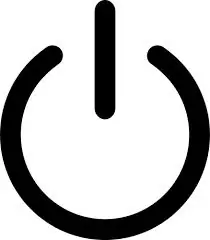
Una vez que haya encontrado una computadora con acceso a Internet, deberá encender el monitor y posiblemente la computadora misma si no está conectada directamente al monitor. Los botones que deben presionarse serán un botón más grande que tenga el símbolo de encendido.
Paso 2: Cómo crear una cuenta de Facebook en una computadora
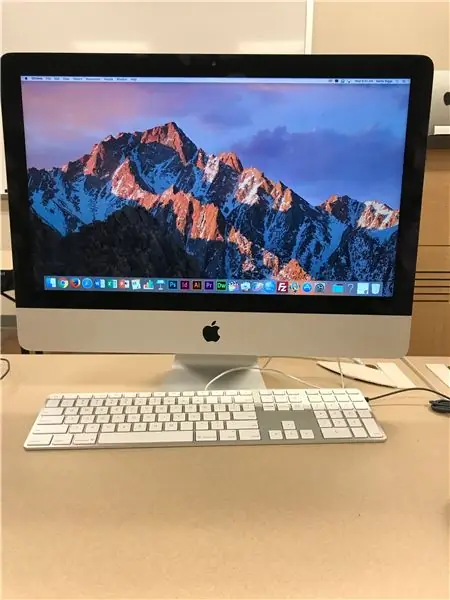
Después de presionar los botones, la pantalla debería iluminarse. Cuando la computadora está encendida, es posible que haya una pantalla para que ingrese un nombre de usuario y contraseña, o póngalo de inmediato si sabe cuál es o pregunte a cualquier persona que sepa que lo ayude a iniciar sesión. Una vez que haya iniciado sesión, usted ' Tendré que buscar y hacer clic en un icono del navegador (Chrome, Safari, Firefox, etc.).
Paso 3: Cómo crear una cuenta de Facebook en una computadora
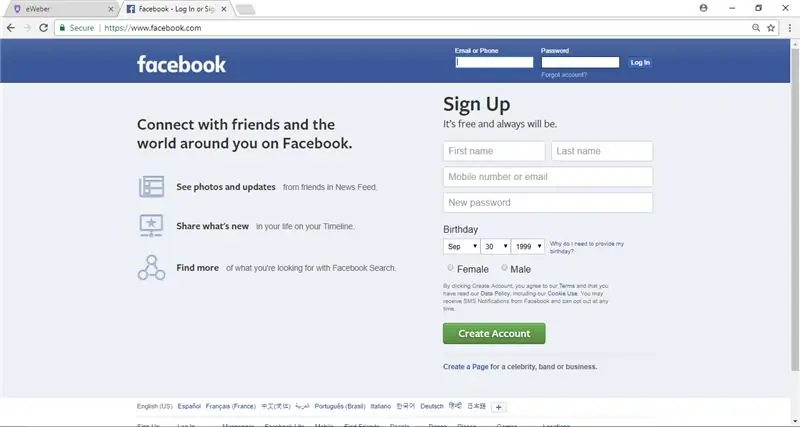
Cuando el navegador de Internet esté activo y cargado, deberá hacer clic en la barra de búsqueda (la barra ubicada en la parte superior de la pantalla) y escribir facebook.com y luego presionar "enter" en su teclado. Después de un poco de espera, la página de inicio de Facebook debería cargarse.
Paso 4: Cómo crear una cuenta de Facebook en una computadora
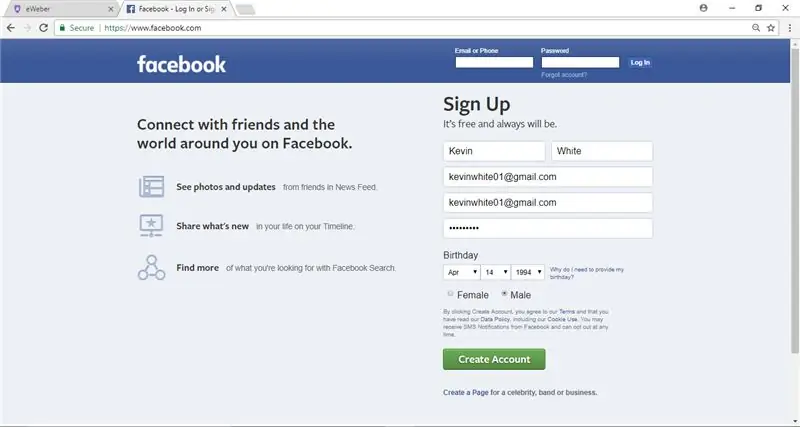
Después de que se cargue la página de inicio, siga las instrucciones e ingrese su información.
Paso 5: Cómo crear una cuenta de Facebook en una computadora
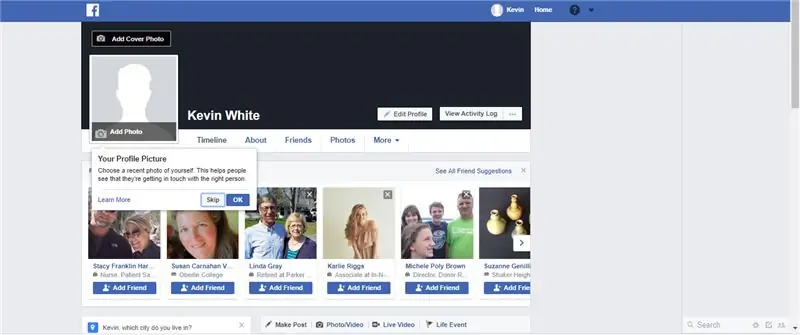
Una vez que haya ingresado su información, será llevado a su página de inicio recién construida y tendrá que hacer clic en "agregar una imagen de perfil" en la esquina izquierda. Cuando haga clic en eso, tendrá que elegir entre seleccionar una foto existente o cargar una foto y luego tendrá que elegir qué foto le gustaría y cargarla.
Paso 6: Cómo crear una cuenta de Facebook en una computadora
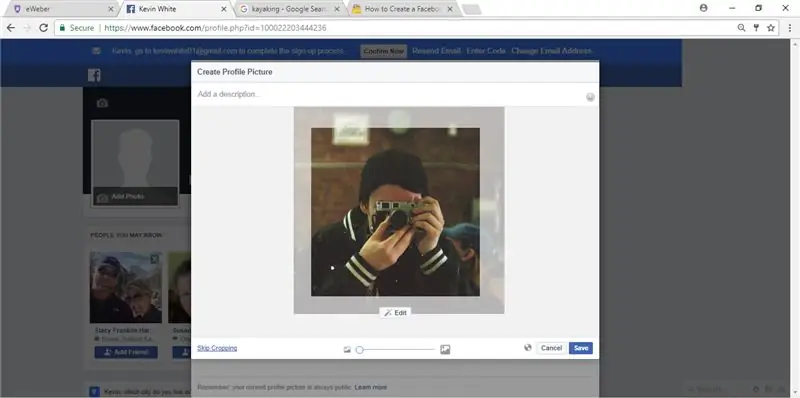
Una vez que haya seleccionado su foto de perfil, tendrá que ajustar el tamaño que desee con el espacio dado.
Paso 7: Cómo crear una cuenta de Facebook en una computadora
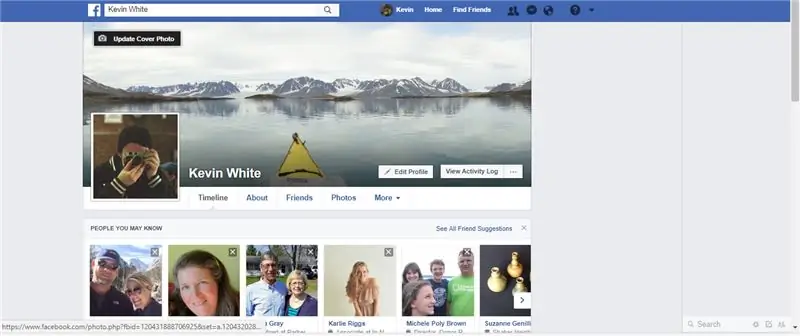
A continuación, querrá crear una foto de portada; en la esquina superior izquierda habrá un botón donde puedes hacerlo. Luego, seguirá los pasos 5 y 6.
Paso 8: Cómo crear una cuenta de Facebook en una computadora
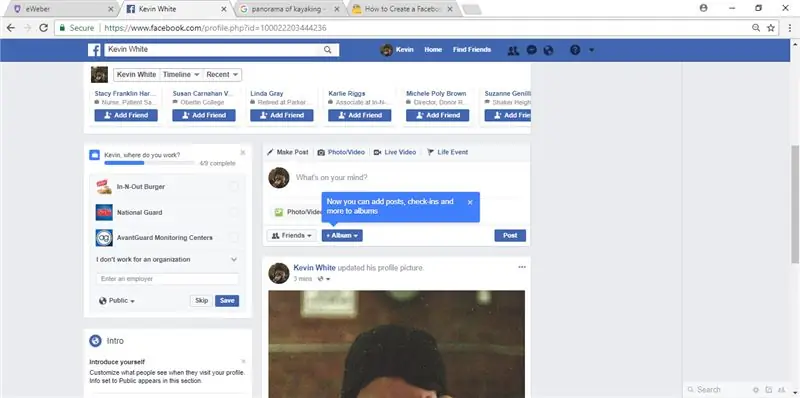
Con las fotos de perfil y de portada completadas, querrá completar la sección de empleo y otra información, en el lado medio izquierdo de la página.
Paso 9: Cómo crear una cuenta de Facebook en una computadora

¡Ya terminaste! Todo lo que queda por hacer es escribir estados, buscar y agregar amigos y continuar disfrutando de su perfil de Facebook.
Recomendado:
¡Reutilice el panel táctil de una computadora portátil vieja para controlar una computadora !: 11 pasos (con imágenes)

¡Reutilice el panel táctil de una computadora portátil vieja para controlar una computadora! Los gestos de deslizar y tocar con los dedos pueden resultar para controlar las cosas de una manera bastante simple y divertida. En este Instructable, combinemos uno con
Cómo crear una cuenta de Gmail (Tutorial de Raigyn para East): 8 pasos

Cómo crear una cuenta de Gmail (Tutorial de Raigyn para East): En este tutorial, le mostraré cómo crear una cuenta de Gmail
Crear una cuenta nueva en el CRM: 6 pasos

Crear una nueva cuenta en el CRM: instrucciones paso a paso sobre cómo una nueva cuenta en el CRM
Cómo actualizar una CPU PORTÁTIL (y otras cosas interesantes) para convertir una computadora portátil LENTA / MUERTA en una computadora portátil RÁPIDA: 4 pasos

Cómo actualizar una CPU PORTÁTIL (y otras cosas interesantes) para convertir una computadora portátil LENTA / MUERTA en una computadora portátil RÁPIDA!: ¡Hola a todos! Recientemente adquirí una computadora portátil Packard Bell Easynote TM89, que tenía especificaciones demasiado bajas para mi gusto, básicamente muy desactualizado … La pantalla LCD se rompió y el disco duro principal se había bloqueado, por lo que la computadora portátil estaba prácticamente muerta … Ver la foto y
Use SSH y XMing para mostrar programas X desde una computadora con Linux en una computadora con Windows: 6 pasos

Use SSH y XMing para mostrar programas X desde una computadora con Linux en una computadora con Windows: si usa Linux en el trabajo y Windows en casa, o viceversa, es posible que a veces necesite iniciar sesión en la computadora en su otra ubicación y ejecutar programas. Bueno, puede instalar un servidor X y habilitar el túnel SSH con su cliente SSH, y uno
